สินค้ารวม : 0 บาท ไปที่ตะกร้าสินค้า
โปรโมชั่น : ยอด 650 บาท ฟรีค่าจัดส่ง (ยกเว้นกล่อง)
วิธีตั้งค่า AutoSave สำหรับ Adobe Photoshop และ illustrator งานไม่พัง แม้โปรแกรมจะค้าง!

ปัญหาที่ใครหลายคนต้องเคยเผชิญ
: โปรแกรมตัดต่อสุดฮิต ที่ทำผู้ใช้งานหัวใจสลายมานับไม่ถ้วน
ในการทำงาน หรือ ผลงานต่างๆ ล้วนต้องเผชิญกับอุปสรรคมากมาย นับไม่ถ้วน ที่ไม่อาจคาดเดาได้ล่วงหน้านั้นก็คือ อาการคอมค้าง โปรแกรมค้าง ไฟดับ แบตหมด ฯลฯ ซึ่งทำให้ผู้ใช้งานบางคนถึงกับหมดอารมณ์ทำไปเลย วันนี้ผมจะมาบอกวิธีเข้าไปตั้งค่าให้โปรแกรมของทุกท่านทำการเซฟไฟล์อัตโนมัติกัน บางทีคิดงาน ทำไปทำมาเพลิน ก็ต้องมีลืมกันบ้าง ถ้างานปลิว ใจก็ปลิวไปด้วยแน่นอน ซึ่งทางทีดีเราควรเช็คให้ดีก่อนว่าเจ้าโปรแกรมเจ้าปัญหาของเราเนี่ย มีการตั้งค่าเอาไว้แล้วหรือยัง ถึงแม้จะมีตั้งเวลาเอาไว้แล้ว แต่อยากได้นาน หรือ เร็วแค่ไหน จะปรับยังไง? งั้นก็ไปดูพร้อมกันเลย
วิธีตั้งค่าการเซฟอัตโนมัติของ Adobe Photoshop
1. ทำการเปิดโปรแกรม Adobe Photoshop (ดังรูป)
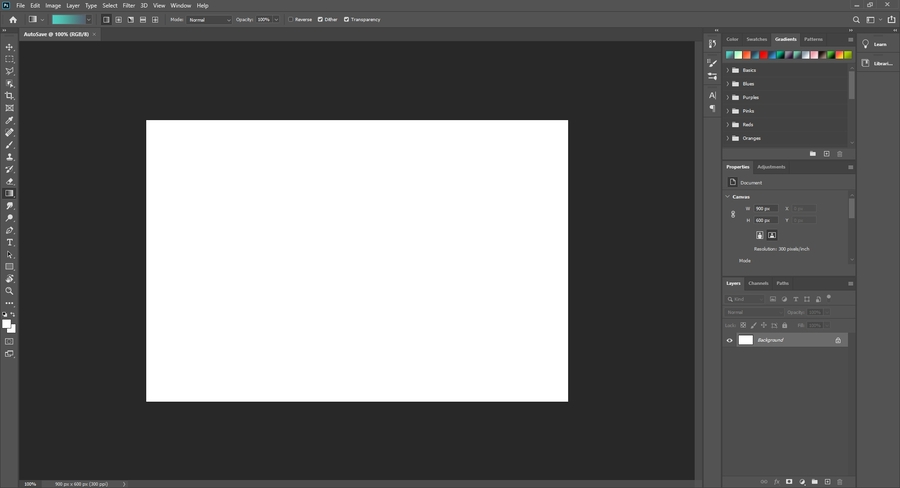
2. เลือกไปที่แทบ Edit > Preferences > File Handling
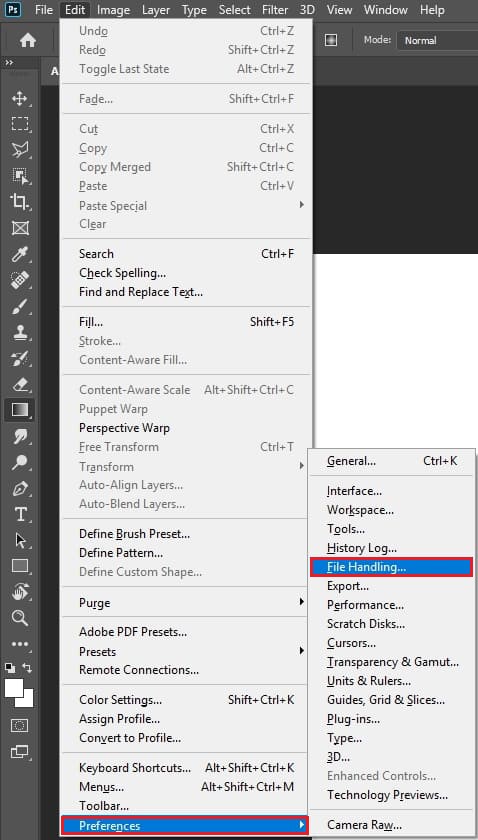
3. ลองเช็คดูว่ามีการกดติ้กถูก Automatically Save Recovery Information Every ตามรูปไว้หรือป่าว จากนั้น เลือกเวลาในการกำหนดการเซฟอัตโนมัติของโปรแกรมนี้ได้ เร็วสุดอยู่ที่ 5 นาที และนานสุดที่ 1 ชั่วโมง ต่อการเซฟให้หนึ่งครั้ง เพื่อป้องกันการสูญหายของข้อมูลเมื่อมีการค้างอย่าง Not Responding ที่ทำเราอึนไปได้พักนึงเลย
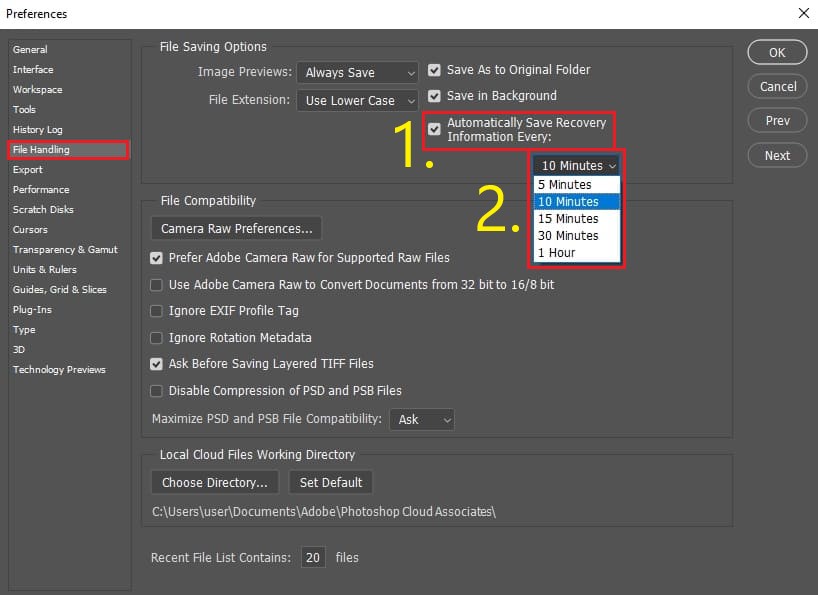
วิธีตั้งค่าการเซฟอัตโนมัติของ Adobe illustrator
1. ทำการเปิดโปรแกรม Adobe illustrator (ดังรูป)
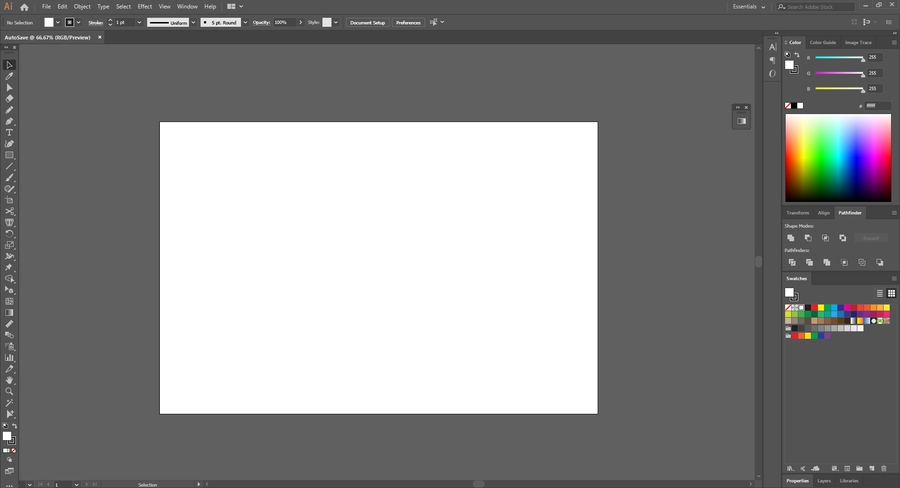
2. คลิกที่แทบ Edit > Preferences > File Handling & Clipboard
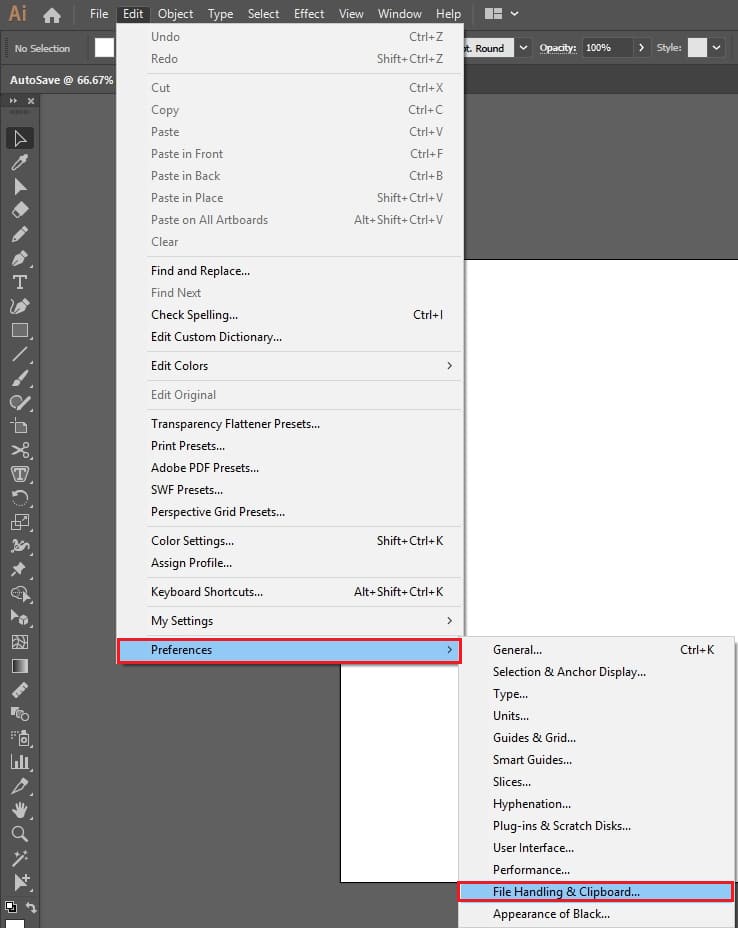
3. กดติ้กถูกที่ Automatically Save Recovery Data Every ตามรูป ซึ่งรูปแบบการตั้งค่าจะเหมือนกับ Adobe Photoshop แต่จะมีการเพิ่มในส่วนของการตั้งค่าอื่น ๆ นอกเหนือจากการตั้งค่าการเซฟอัตโนมัติเข้ามาเสริม นอกจากนั้น การกำหนดเวลาในการเซฟแต่ละครั้ง สามารถเลือกการเซฟได้เร็วที่สุด คือ 30 วินาที และ นานที่สุดยังคงเป็น 1 ชั่วโมง ซึ่งการทำงานบน illustrator ส่วนใหญ่จะใช้ในด้านการทำ Vector Artwork เป็นหลัก เพื่อไม่ให้งานวาดขาดตอนจึงสามารถช่วยรักษาไฟล์เอาไว้ได้แบบกระชั้นชิดสุดๆ สำหรับคนที่มั่นใจในประสิทธิภาพของคอมฯ ก็ยังมีความกังวลเหมือนกัน บางทีความชิน ก็ไม่ได้ช่วยให้เราลืมความเจ็บเหล่านี้ไปได้
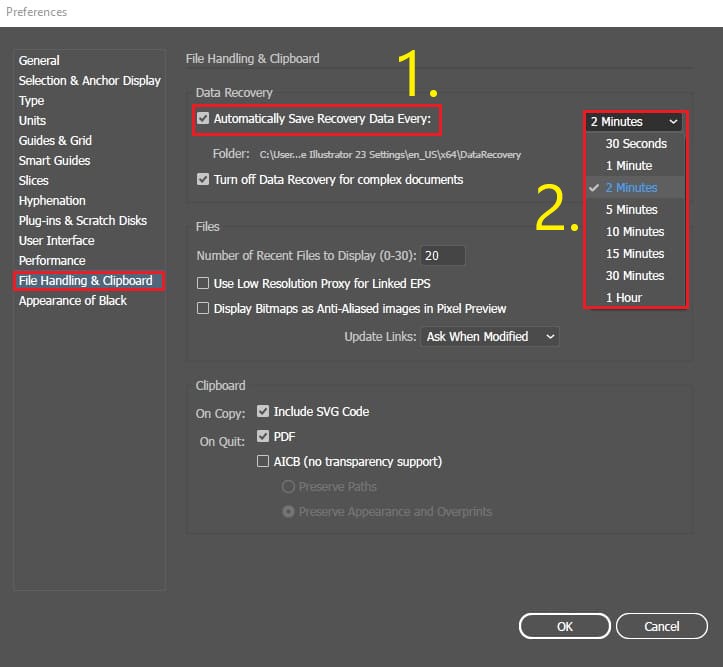
- จบแล้ว -
เพียงเท่านี้ก็เป็นอันเสร็จสิ้นทั้งสองโปรแกรม ไม่ต้องกังวลว่างานจะหายไปไหนแล้ว แต่ช่วงคาบเส้นเวลาก็ไม่แน่นะ ยังไงก็ขอให้ทำงาน หรือ ผลงานออกมาสมดังหวัง อย่าให้งานปลิวเลย เพี้ยง! บทความนี้หากมีประโยชน์ก็อย่าลืมแชร์ส่งต่อให้เพื่อน ๆ กันด้วยนะ บางคนยังไม่รู้เลยว่ามันตั้งค่าได้ คิดเพียงว่า โปรแกรมมันรักษาเอาไว้ให้เองแค่นั้น อย่าลืมมาตั้งค่ากันด้วยนะ จะได้ทันใช้งาน
• แจก : คูปองส่วนลด 7% CODE : MAR64 (นำไปสั่งซื้อบนเว็บไซต์)
• โปรโมชั่นพิเศษ : ไม่ว่าสั่งทางเว็บไซต์หรือสั่งทาง Chat ก็รับส่วนลด 7% 1 ครั้งทุกๆเดือน ทัก Line เรามาขอสิทธิ์ได้เลย
• ตารางรวมราคาซองไปรษณีย์พลาสติก : (ดูตาราง) เราใช้ 🧡 บริการ :)
- CUSTOMER CARE
- ตรวจสอบสถานะสินค้า
- วิธีการสั่งซื้อ
- นโยบายการส่งของ
- ช่องทางช่วยเหลือลูกค้า
- แจ้งออกใบกำกับภาษี
- DEAR COWBOYS
- แลกคูปอง
- ส่วนลดวันนี้
- PARTNERSHIP & US
- About Us
- Contact Us
-



- วิธีการชำระเงิน
- DELIVERY
![]()
- Home
- Return & Privacy Policy
- Contact Us
- Sitemap
© 2022, Dearly Commerce Co., Ltd. All Rights Reserved